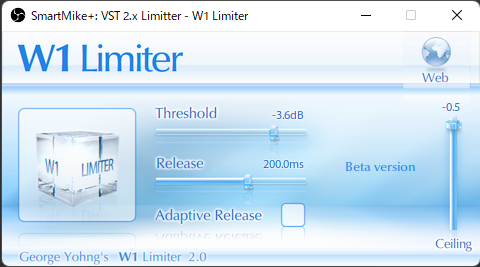OBSにマイクから音声録音すると環境ノイズがやかましい
OBSで録画にマイクの音声を加えたい場合があるが、マイクの入力をそのまま録音するとPCのファンの音やエアコンの音などが意外と大きく入り、音声自体にも部屋の壁で反射したエコーがかかっていて遠く聞こえてしまう。
ZoomやGoogleMeet、Teamsなどのオンライン会議アプリではあまり気にならなかったが、おそらく組み込みのノイズ制御やイコライザーが良い仕事をしているのだと思う。 自分が収録した音声にも同じようなフィルターを適用する方法を調べ、以下にメモとして残す。
使用しているマイク
- SmartMike+ ( Amazon )
今回の記事はOBSのフィルタ設定に関するものなので、実際のところマイクは何を使っても構わない。
スマホでも利用できる Bluetooth接続の高音質で小型のマイクがないか探した結果これとなった。Bluetoothマイクにも様々な種類があるが、このマイクの売りとして、受信側(スマホ)に専用のレシーバーを使わずに2台同時接続して2人分の音声を同時録音できるというものがあり、他では見当たらない機能だったので選定へとつながった。
フィルタ
- コンプレッサー
- VST 2.x ノイズ抑制
- ノイズゲート
- ゲイン
- VST 2.x イコライザー
- VST 2.x リミッター
VST 2.x プラグインの追加インストール
コンプレッサー
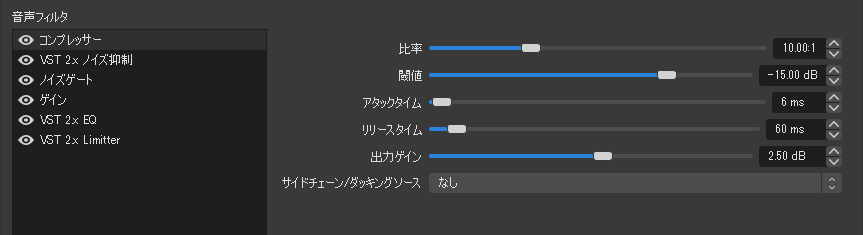
ノイズ抑制
ノイズ抑制は ReaPlugs VST FX Suite を使用する。
プラグインは https://www.reaper.fm/reaplugs/ から入手できる。

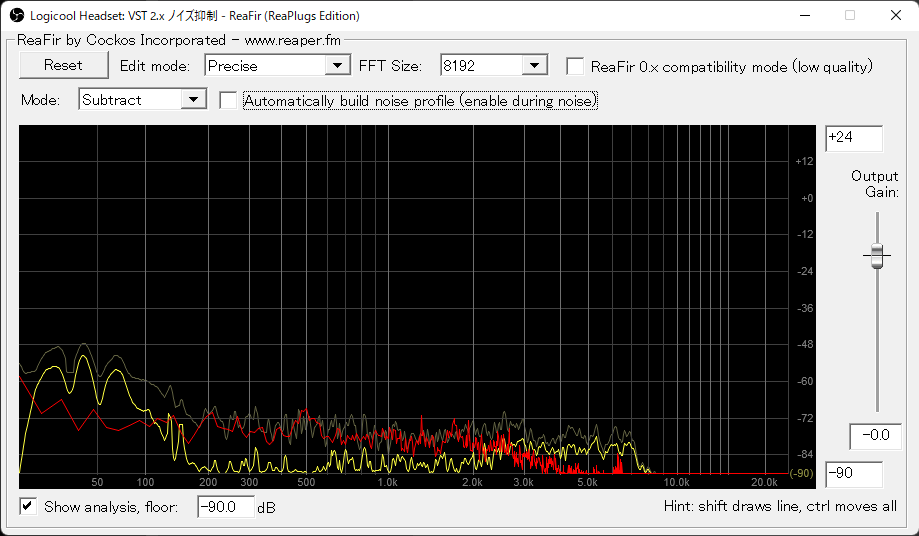
“Automatically build noise profile (enable during noise)” のチェックをオンにしている間に環境ノイズレベルが測定される。測定後はチェックを自分で外す。Edit modeを変えれば手作業で設定することもできる。
ノイズゲート
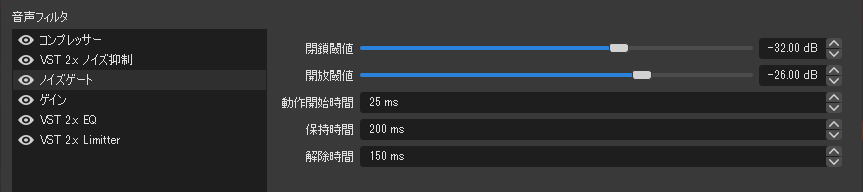
ゲイン

イコライザ
イコライザとして TOKYO DAWN RECORDS の TDR Nova を使用する。
プラグインは https://www.tokyodawn.net/tdr-nova/ から入手できる。

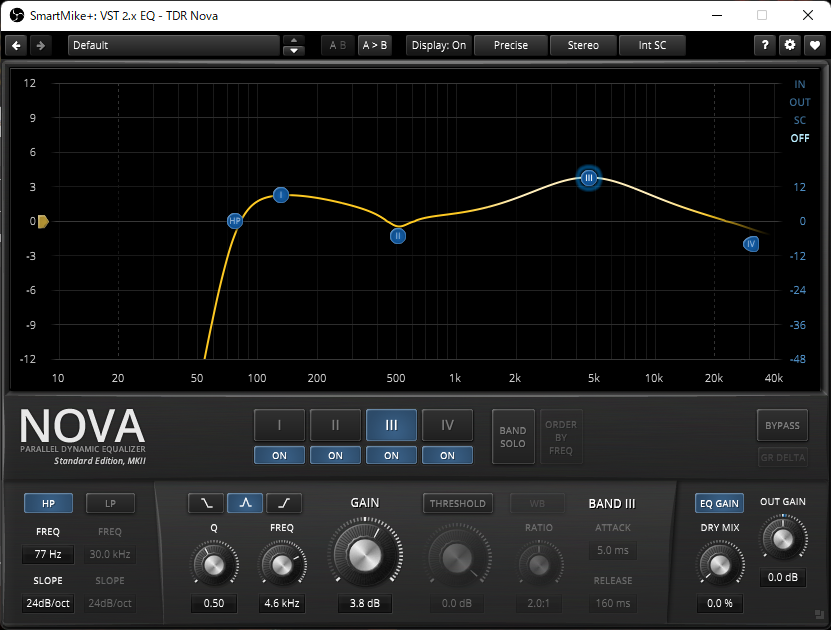
リミッター
George Yohng(個人?)の W1 Limiter を使用。
ダウンロードは http://www.yohng.com/software/w1limit.html から可能。